DBConvert Studio是一款数据库可视化软件,也是一款万能的数据库转换软件,可以帮助用户快速迁移和同步数据库。操作简单,只需要几步。它提供操作日志和数据报告。
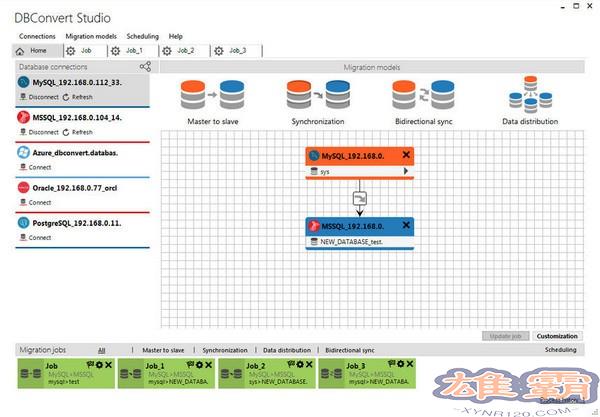
功能介绍
1.DBConvert Studio正式版可以快速迁移你的数据。
2.10个以上数据库引擎和云数据库。
3.包括对亚马逊RDS和微软SQL Azure的支持。
4.涵盖了50多个迁移方向,这是多方面的需求。
5.5分钟内可传输100多万数据库记录。
支持类型
Microsoft SQL Server
关系型数据库
神谕
一种数据库系统
Microsoft Access
微软FoxPro
sqlite
火鸟
微软优越试算表
IBM DB2
微软Azure SQL
施用方式
1.添加连接
首先,让我们添加数据库连接并配置它们。
要添加新的连接,请单击Connect->: Add Connection,或单击Connections窗口右上角的Connect按钮。
在新连接窗口中,从支持的数据库列表中选择所需的数据库类型。通常需要IP地址、端口、用户名和密码作为建立数据库连接的强制信息。下图以源MySQL节点和MS SQL目的节点为例。
单击测试连接按钮。应用程序试图用指定的参数连接到服务器。连接成功建立后,将出现一条确认消息:
单击“保存”按钮,使连接可用作源节点或目标节点。在主窗口中,您可以根据需要添加更多连接。每个人都会停留在这个列表上,甚至关闭程序。
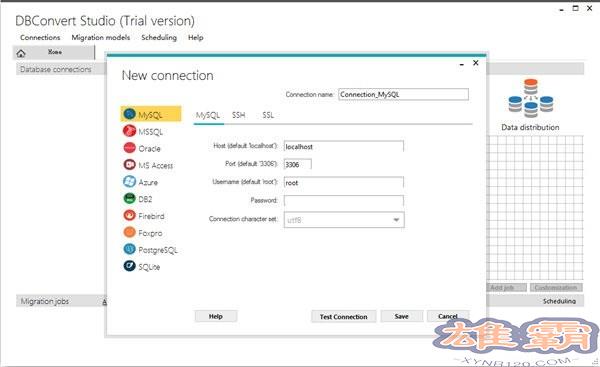
2.迁移模型。和源代码目标数据库设置。
选择适当的迁移模型。让我们选择主从模型——最简单的场景,数据从源流向目的地。
单击Connect以建立与迁移过程中涉及的数据库节点的实际连接。
单击“连接”链接旁边的箭头,并从下拉列表中选择主数据库/模式。
注意:如果不需要从主节点转换整个数据库,可以只选择需要的表。
重复上述步骤,选择所需的下属数据库。
如果目标数据库不存在,DbStudio Studio将为您创建一个新的数据库。
单击添加作业为当前进程创建作业并保存所有设置。使用此功能,您可以将传输过程安排为预定任务,并在需要时随时运行。
所有创建的作业都显示在主窗口的底部。
您可以通过作业视图顶部的适当选项卡类型来筛选作业。
工具栏由以下操作命令组成:执行、重新调整和删除。
单击自定义按钮继续下一步。应用程序会自动为当前场景创建作业。
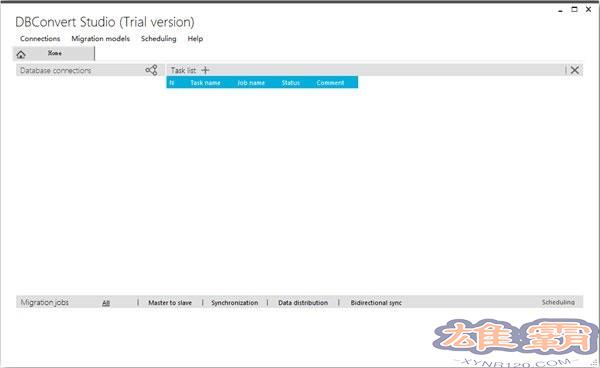
3.迁移调整。
在这里,您可以详细调整影响所选源节点和目标节点的不同设置。
定制选项类似于经典DbExt/DsSyc软件中使用的选项。
自定义设置。有关可用选项的更多信息
单击提交按钮开始实际的转换/同步过程。
4.数据传输的实际过程。
现在,您将看到两个进度条,显示整个转换的进度和当前操作的进度。
迁移完成后,您可以检查操作日志详细信息和任何报告的错误。
更新日志
1.修复bug
2.优化部分功能
DBConvert Studio(万能数据库转换软件)相关下载
- 查看详情RazorSQL(数据库查询工具)简体2022-12-06
- 查看详情 RazorSQL(数据库查询工具) 英文 2022-12-06
- 查看详情 robosim虚拟机器人 简体 2022-12-08
- 查看详情 签名软件(signtool GUI) 简体 2022-12-08
- 查看详情 ANTS Performance Profiler(.NET性能分析工具) 英文 2022-12-08

















